win7系统下两台电脑共用一台打印机设置方法教程
在当今社会,我们提倡资源共享和资源再利用,尤其是在一个想要在有限的数量和有限的空间内持续利用资源的小公司。因此有用户提出了如何将两台Win7 Ultimate电脑搭配一台打印机一起制作,这对公司来说是一个非常有利的地方,既节约了成本,又提高了工作效率。那么,现实中,有没有可能两台Win7 Ultimate电脑搭配一台打印机呢?我们将拭目以待。
1.我们需要做的第一件事是取消安装打印机的win7旗舰电脑中的Guest帐户。操作步骤如下:右键单击桌面上的计算机图标,选择管理,然后在弹出的计算机管理页面中依次选择本地用户、组和用户来宾。双击来宾选项以打开来宾属性窗口,并确保未选中帐户禁用选项。
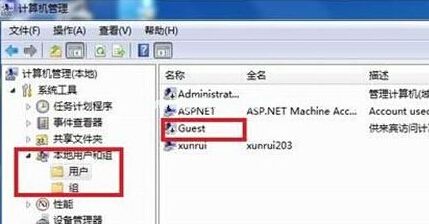
2.接下来,我们需要将打印机设置为共享文件。操作方法如下:点击打开win7 Ultimate PC的开始菜单,然后选择进入设备和打印机选项,在弹出的窗口中找到想要共享的打印机,右键点击打印机,选择打印机属性,然后切换到“共享”选项卡,勾选共享这台打印机,设置共享名称。
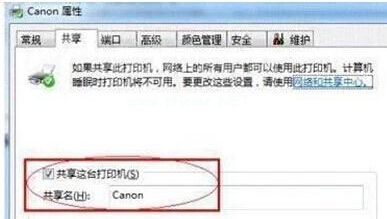
3.第三步:右键单击系统托盘中的网络连接图标,选择【打开网络和共享中心】-【选择家庭组和共享选项】-【更改高级共享设置】。然后我们启用网络发现,设置完成后点击确定保存。
4.在最后一步中,我们只需要将两台win7 Ultimate计算机添加到同一个工作组中。操作如下:右键单击计算机-属性-高级系统设置,在弹出窗口中找到工作组。如果计算机的工作组设置不一致,请单击“更改设置”;此设置只有在重新启动后才会生效。
以上步骤向我们展示了将两台Win7 Ultimate计算机连接到同一台打印机是完全可能的。那些花大价钱买多台打印机的同志可以试一试,可能会省不少钱!
版权声明:win7系统下两台电脑共用一台打印机设置方法教程是由宝哥软件园云端程序自动收集整理而来。如果本文侵犯了你的权益,请联系本站底部QQ或者邮箱删除。

















